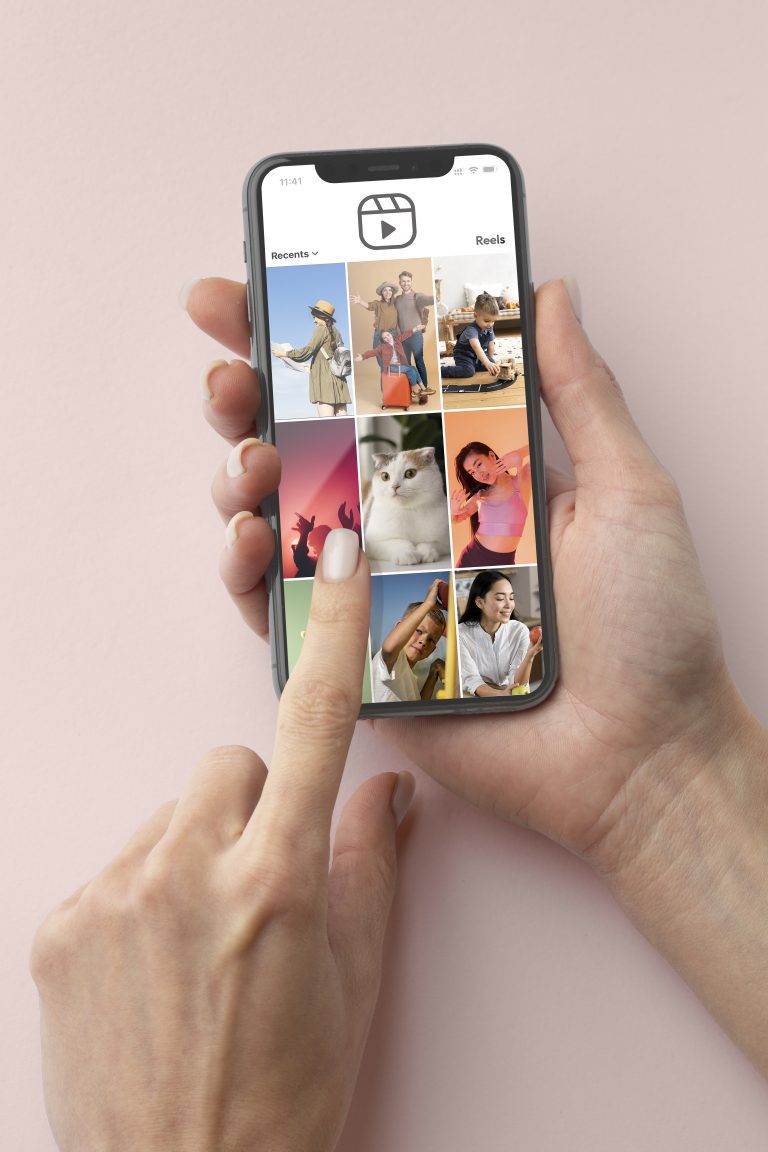Vratite izbrisane fotografije iz Google fotografija: korak po korak
Ako se pitate kako oporaviti izbrisane fotografije iz Google Photos na Android uređajima, došli ste na pravo mjesto.
Ponekad pokušavamo počistiti i izbrisati sve što možemo kako bismo oslobodili prostor, ali s vremena na vrijeme nešto slučajno izbrišemo.
Prvo što treba učiniti kao početni korak je preuzmite aplikaciju Google Photos kao što je gore navedeno, na vašem Android ili iPhone mobilnom telefonu.
Nadalje, možda razmišljate o vraćanju izbrisanih fotografija od ljudi koji pokušavaju sakriti nešto što ne žele da vidite.
Zato morate naučiti kako oporaviti izbrisane fotografije iz Google fotografija i vratiti sve fotografije koje su obrisane – namjerno ili ne.
Jednostavni koraci za oporavak izbrisanih fotografija s Google fotografija
- Otvorite aplikaciju Google fotografije na svom Android uređaju.
- Pristupite odjeljku "Smeće". Prema Googleovoj podršci, izbrisane fotografije i videozapisi ostaju u smeću 60 dana.
- Odaberite fotografije koje želite oporaviti.
- Kliknite "Vrati" za oporavak odabranih fotografija.
Imajte na umu da će ova metoda funkcionirati samo ako su fotografije nedavno izbrisane i još uvijek su u smeću.
Ako trebate moćnu aplikaciju za brisanje slučajno izbrisanih fotografija i datoteka, možete je preuzeti i instalirati izravno s Google Playa kao što je prikazano u nastavku.
Inače se ne mogu povratiti. Stoga je ključno imati dobar backup sustav.
Provjerite jesu li fotografije stvarno izbrisane
Prvo, shvatimo kako pristupiti Google Photos otpad. Ovaj koš za otpatke nije ništa više od privremenog prostora u koji se pohranjuju vaše izbrisane fotografije prije nego što se trajno izbrišu.
Skriven je u kartici "Knjižnica" aplikacije. Dakle, prije nego što počnete paničariti oko brisanja te važne fotografije, bacite pogled tamo.
- Otvorite aplikaciju Google fotografije na svom uređaju.
- Dodirnite ikonu "Knjižnica" na dnu zaslona.
- Potražite i odaberite opciju "Recycle Bin".
Ovdje ćete pronaći sve fotografije i videozapise koji su izbrisani u zadnjih 60 dana. Ako je fotografija koju tražite tu, odahnite!
Možete ga jednostavno odabrati i dodirnuti "Vrati" da biste ga vratili. Ako nije, možda ćete morati nastaviti s postupkom oporavka. Ali to je za sljedeći korak.
Sam Google također nudi nekoliko prijedloga za oporavak izbrisanih fotografija; Može se pronaći važna referenca koju možete konzultirati ovdje.
Upotrijebite Android aplikaciju za oporavak podataka
O Android aplikacija za oporavak podataka moćan je alat za oporavak izbrisanih fotografija s Google fotografija. Evo kako ga možete preuzeti i koristiti na svom Android uređaju:
- Preuzmite aplikaciju: Aplikaciju za oporavak podataka za Android možete preuzeti izravno s Google Play. Ne sadrži viruse i optimiziran je za čist rad na vašem Android telefonu.
- Instalirajte aplikaciju: Nakon preuzimanja instalirajte aplikaciju na svoj Android uređaj. Tijekom instalacije aplikacija će tražiti dopuštenja za pristup vašim podacima. Provjerite jeste li dali potrebna dopuštenja.
- Koristite aplikaciju: Otvorite aplikaciju i slijedite postupak u tri koraka za oporavak datoteka. Prvo povežite svoj Android telefon s računalom. Zatim skenirajte svoj Android telefon kako biste pronašli izgubljene podatke. Na kraju odaberite datoteke koje želite oporaviti i izvezite ih u različite formate.
Ova vam aplikacija omogućuje oporavak širokog spektra vrsta podataka, uključujući kontakte, poruke, fotografije i videozapise, između ostalog.
Nadalje, aplikacija je kompatibilna s više od 6000 modela Android uređaja, što je čini sveobuhvatnim rješenjem za oporavak Android podataka.
Koristite Google Drive
Da biste pristupili Google disku na svom Android uređaju i provjerili jesu li vaše fotografije automatski spremljene, slijedite ove korake:
- Otvorite aplikaciju Google vožnja na svom Android uređaju.
- Pod “Moj disk” pronaći ćete sve datoteke koje ste prenijeli ili sinkronizirali, uključujući svoje fotografije.
- Ako su vaše fotografije tamo, automatski su spremljene.
Ako ustanovite da su vaše fotografije spremljene i želite ih vratiti, slijedite ove detaljne upute:
- Na Google disku pronađite fotografije koje želite vratiti.
- Dodirnite fotografiju da je otvorite.
- Dodirnite ikonu vratiti za oporavak fotografije.
Pomoću ovih detaljnih uputa možete provjeriti spremaju li se vaše fotografije automatski na Google disk i, ako je potrebno, vratiti ih.
Za više informacija pogledajte Googleove službene vodiče o tome kako koristite Google Drive to je pronaći stavke na Google disku.
Koristite Google Photos Backup
S napretkom tehnologije sigurnosno kopiranje fotografija i datoteka postalo je dostupno svima sa samo jednim klikom, bilo gdje u svijetu, zahvaljujući Googleu.
Putem aplikacije Google One, možete automatski sigurnosno kopirati fotografije sa svog Android uređaja.
Kako vratiti izbrisane fotografije iz Google fotografija
Oporavak izbrisanih fotografija s Google fotografija je jednostavan. Slijedeći ove korake, moći ćete pristupiti i vratiti svoje fotografije:
- Otvorite aplikaciju "Google fotografije" na svom Android uređaju.
- Idite u gornji lijevi kut i kliknite na izbornik kako biste odabrali opciju smeća.
- Odaberite izbrisane fotografije koje želite vratiti.
- Kliknite na opciju "Vrati". Fotografije će biti vraćene u izvornu mapu.
Ako ste korisnik iPhonea, ne brinite! Postupak oporavka fotografija je sličan. Za više informacija pogledajte ovo Google Photo Recovery Guide za iPhone.
Koristite Googleovu službu za korisnike
Ako imate problema s oporavkom izbrisanih fotografija s Google fotografija, ne brinite. O Google nudi namjensku podršku da mu pomognem. Evo koraka za kontaktiranje podrške:
- Prvo, morate biti pretplatnik na Google One. Kao pretplatnik imate pristup Googleovim stručnjacima koji će vam pomoći oko bilo kakvih problema na koje možete naići.
- Nakon što postanete pretplatnik, možete se obratiti Googleovim stručnjacima putem chata, telefona ili e-pošte. Vrijeme odgovora ovisi o odabranoj metodi kontakta.
- Na kraju, možete se pozvati na svoje prethodne razgovore sa stručnjacima za dodatne informacije.
Za podnošenje zahtjeva za oporavak izbrisanih fotografija učinite sljedeće:
- Posjetite odjeljak za pomoć Google fotografija i potražite teme povezane s oporavkom fotografija.
- Ako i dalje trebate pomoć, slobodno se obratite Googleovoj podršci za dodatnu pomoć.
Zapamtite, Google podrška je uvijek dostupna kako bismo vam pomogli riješiti svaki problem na koji biste mogli naići.
Savjeti i mjere opreza
Oporavak izbrisanih fotografija s Google fotografija može se činiti kao složen proces, ali uz prave savjete i mjere opreza možete izbjeći uobičajene pogreške i povećati svoje šanse za uspjeh.
Evo nekoliko važnih stvari koje treba uzeti u obzir:
- Vrijeme je bitno: Upamtite, Google vaše fotografije drži u otpadu 60 dana prije nego što ih trajno izbriše. Stoga djelujte brzo kako biste vratili svoje fotografije.
- Redovito sigurnosno kopirajte: Kako biste izbjegli trajni gubitak fotografija, preporučljivo je redovito izrađivati sigurnosne kopije. To se može jednostavno učiniti pomoću značajke sigurnosnog kopiranja Google fotografija.
- Brisanja utječu na sve uređaje: Kada izbrišete fotografije iz Google fotografija, one se uklanjaju sa svih Android i iOS uređaja s instaliranim Google fotografijama i omogućenim sigurnosnim kopiranjem.
Slijedeći ove savjete i mjere opreza, možete povećati svoje šanse za oporavak izbrisanih fotografija i spriječiti budući gubitak podataka.